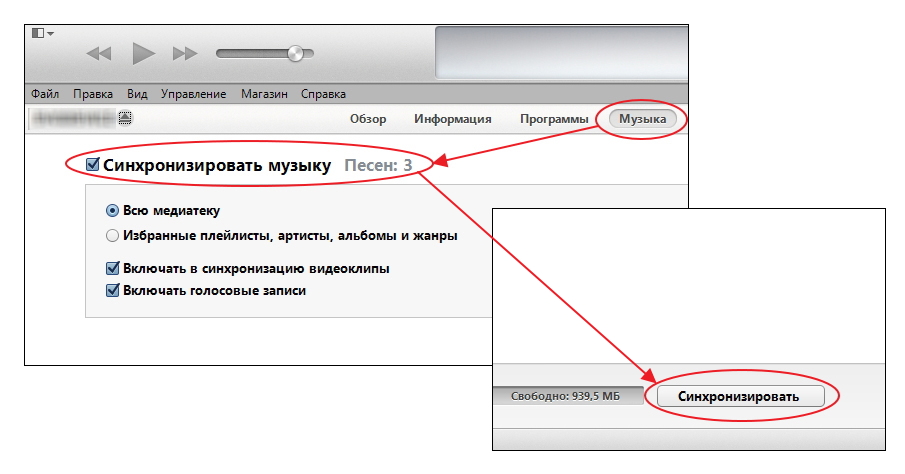Как посредством iTunes 11 записывать музыку на iPad/iPhone/iPod Touch?
В данной статье речь пойдет о механизмера работы с iTunes 11 в частности записи музыкальных композиций на мобильные яблочные устройства. Если же Вы часто пользуетесь данным программным обеспечением для установки приложений, но с музыкой пока еще не имели дело, тогда эта статья специально для Вас ;)

Шаг первый. Подготовка
Сперва Вам необходимо запустить iTunes 11 на своем PC/Mac. Подготовить папку на компьютере с музыкальными композициями, которые необходимо записать, например на iPhone 5. Необходимо подготовить Ваше яблочное устройство к работе с iTunes.
Шаг второй. Подключение устройства
Рекомендуется подключать устройство посредством дата-кабеля, ибо это более надежный способ, ведь всегда знаешь, что в таком случае Wi-Fi не закапризничает. Конечно же, если Ваше устройство находится в защитном чехле и разъем прикрывается, тогда рекомендуется снять его, чтобы не было никакого лишнего давления на разъем через дата-кабель. После подключения гаджета в главном окне iTunes 11 должна появится соответствующая кнопка с названием мобильного устройства.
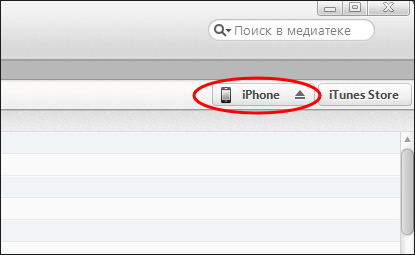
Шаг третий. Импорт музыкального контента
После того, как в iTunes 11 определилось Ваше устройство, необходимо выбрать музыкальные файлы для импорта в библиотеку приложения, или же целую папку. Для этого воспользуемся главным меню программы, а именно пунктом меню "Файл". В результате данного действия перед Вами появится список из подпунктов, в котором для нас интересны следующие два: "Добавить файл в медиатеку..." и "Добавить папку в медиатеку...".
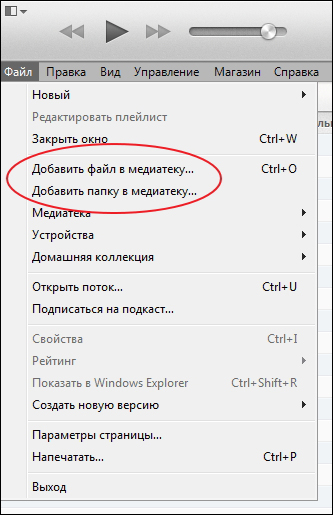
Мы воспользуемся первым, ибо он более гибкий. Кстати, никто не отменял стандартную комбинацию клавиш "Ctrl+O", благодаря которой можно быстро вызвать диалоговое окно добавления контента в библиотеку iTunes 11.
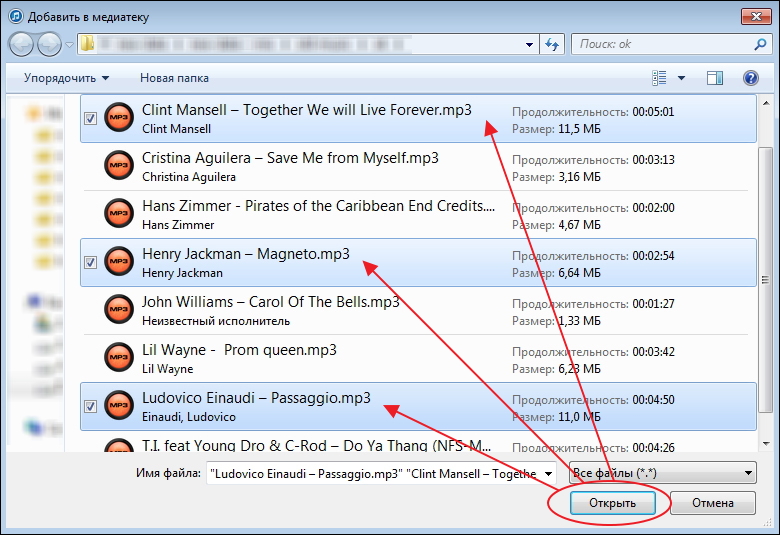
После того, как Вы выбрали нужные Вам композиции, следует далее нажать на кнопку "Открыть", после чего они добавятся в библиотеку iTunes 11. Для открытия списка композиций данной библиотеки, следует выбрать раздел "Музыка" и перейти в первую вкладку "Песни".
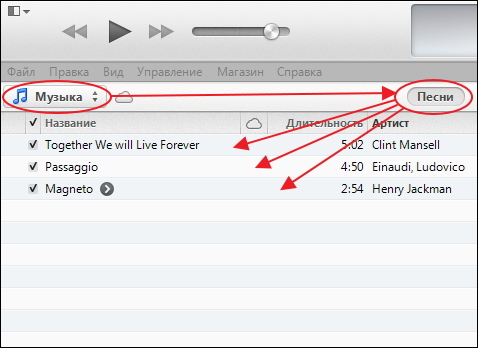
Шаг четвертый. Синхронизация
Теперь необходимо вспомнить о первом шаге, а именно о кнопочке с названием Вашего устройства, которая появилась в iTunes 11 после подключения его к компьютеру. В результате нажатия на нее, откроется окно управления яблочного устройства, в котором необходимо выбрать вкладку "Музыка". Далее появится окно настройки параметров синхронизации данного раздела. Теперь остается выбрать нужные параметры и нажать заветную кнопку "Синхронизация", запустив, собственно, процесс синхронизации музыкального контента с Вашим любимым яблочным устройством.